声卡扩音器与电脑连接的正确方式是什么?
- 数码产品
- 2025-07-02
- 20
- 更新:2025-06-24 17:25:08
在数字音频制作和网络直播日益普及的今天,声音的质量成为影响内容传播和观众体验的关键因素之一。为了提升音质,许多人都会选择使用声卡扩音器。然而,声卡扩音器与电脑的正确连接是确保一切顺利进行的前提。本文将为读者提供详细指导,帮助您正确连接声卡扩音器与电脑,并解答您可能遇到的一些问题。
理解声卡扩音器的作用
在开始之前,先了解一下声卡扩音器的基本作用。声卡扩音器,也常称为音频接口,是一种可以将模拟信号转换为数字信号,并可处理音频输入输出的电子设备。它能够改善声音质量,并允许用户连接多种音频设备,如麦克风、乐器和耳机。

准备工作:检查硬件兼容性
在连接之前,首先要确认您的声卡扩音器与电脑的硬件兼容性。大多数现代声卡扩音器通过USB、Thunderbolt或者火线(FireWire)与电脑连接。请检查您的设备支持哪些接口,并确认电脑上也有相应的端口可用。
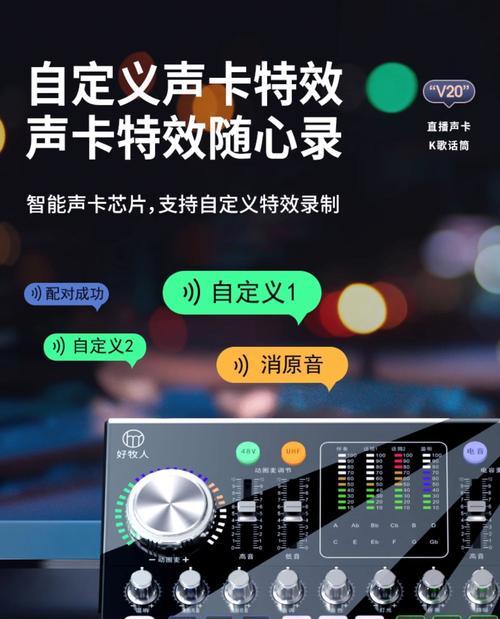
连接声卡扩音器与电脑的步骤
第一步:关闭电脑并断开电源
在物理连接任何设备之前,请关闭您的电脑并拔掉电源线,避免在连接过程中造成任何电子损害。
第二步:连接声卡扩音器到电脑
将声卡扩音器的相应线缆插入电脑的对应接口。如果您的声卡扩音器使用USB连接,那么请将其USB线连接到电脑的USB端口。如果是火线连接,则需要使用火线线缆连接声卡扩音器和电脑的火线端口。
第三步:连接其他音频设备
通常情况下,声卡扩音器会提供多个输入输出端口。您可以根据需要连接麦克风、耳机、扬声器和其他音频设备。确保连接正确无误,避免松动。
第四步:打开电脑并安装驱动程序
启动电脑后,系统可能会自动检测到新硬件并安装驱动程序。如果系统未自动安装,您可能需要访问声卡扩音器制造商的官方网站,下载并安装最新的驱动程序。
第五步:配置音频设备
在电脑上打开声音设置,确认声卡扩音器已经被识别并设置为默认的播放和录音设备。在Windows系统中,可以通过“控制面板”找到“声音”,在Mac系统中,则可以在“系统偏好设置”中选择“声音”。
第六步:进行声音测试
为了确保一切工作正常,进行声音测试是十分必要的。您可以使用声音录制软件录制一段声音,然后播放检查声音是否清晰无误。同时,用耳机听自己的声音,确认是否有延迟或杂音。

常见问题解答
Q1:连接声卡扩音器后电脑无反应怎么办?
确认所有连接线缆都已正确且牢固地连接到相应端口。
检查是否正确安装了驱动程序,或者尝试重新安装。
尝试使用其他的USB端口,有时候端口故障也会导致设备不工作。
Q2:声卡扩音器与电脑连接后延迟怎么办?
检查电脑的音频缓冲区大小设置,减少缓冲区可以减少延迟。
更新声卡扩音器的固件至最新版本。
在电脑设置中调整音频格式的采样率和位深度,匹配声卡扩音器的设置。
Q3:如何确保录音质量最佳?
使用高质量的麦克风和耳机。
在声音设置中选择合适的输入设备,并确保没有背景噪声干扰。
使用降噪软件或硬件来提高录音质量。
结语
正确连接声卡扩音器与电脑是提升音频质量的关键步骤。遵循本文提供的步骤,您应该可以轻松完成连接,并开始享受更加清晰的音频体验。如果在连接过程中遇到任何问题,不要忘记参考常见问题解答部分,或联系设备制造商获取专业帮助。通过不断实践和优化设置,您将能够充分利用声卡扩音器的功能,为您的创作或直播带来更上一层楼的音质体验。
上一篇:键盘打出qa代表什么意思?
下一篇:监控电脑安装内存卡的正确步骤?















